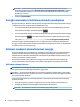User Guide
Brūkštelėkite vienu pirštu (tik jutikliniame ekrane)
Jei norite slinkti sąrašus ir puslapius ar perkelti objektą, naudokite slinkimo vienu pirštu gestą.
●
Norėdami slinkti per ekraną, švelniai braukite per jį pirštu norima kryptimi.
●
Norėdami perkelti objektą, paspauskite ir palaikykite pirštą ant to objekto, tada perkelkite jį vilkdami
pirštu.
Klaviatūros ir pasirinktinės pelės naudojimas
Naudodami klaviatūrą ir pelę galite įvesti simbolius, pasirinkti elementus, slinkti ir atlikti tas pačias funkcijas,
kaip ir lietimo gestais. Be to, klaviatūroje galite paspausti veiksmų bei klavišų kombinacijas, leidžiančias
atlikti konkrečius veiksmus.
PATARIMAS:
klaviatūroje paspaudę „Windows“ klavišą arba „Windows“ mygtuką
planšetiniame kompiuteryje galite greitai sugrįžti į pradžios ekraną iš atidarytos programėlės arba
„Windows“ darbalaukio. Paspauskite mygtuką arba klavišą dar kartą, kad grįžtumėte į ankstesnį ekraną.
PASTABA: atsižvelgiant į šalį / regioną, klaviatūros klavišai ir jais atliekamos funkcijos gali skirtis nuo čia
aprašomų.
Integruotosios skaitmenų klaviatūros naudojimas
Kompiuteryje yra integruotoji skaitmenų klaviatūra. Be to, prie jo galima prijungti pasirinktinę išorinę
skaitmenų klaviatūrą ar pasirinktinę klaviatūrą su skaitmenų klavišais. Daugiau informacijos apie
integruotąją skaitmenų klaviatūrą rasite Klavišai 13 puslapyje.
Komponentas Aprašas
Klavišas num lock Perjungiama integruotosios skaitmenų klaviatūros funkcija.
Paspauskite klavišą norėdami perjungti iš standartinės išorinės
klaviatūros skaitmenų funkcijos (parinkta gamykloje) į naršymo
funkciją (ją nurodo ant klavišų esančios rodyklės).
PASTABA: išjungiant kompiuterį aktyvi klaviatūros funkcija vėl
atkuriama jį įjungus.
Integruotoji skaitmenų klaviatūra Veikia kaip išorinės skaitmenų klaviatūros klavišai. Norėdami
perjungti iš skaitmenų funkcijos į naršymo funkciją (ją nurodo ant
klavišų esančios rodyklės), paspauskite klavišą num lock.
LTWW Klaviatūros ir pasirinktinės pelės naudojimas 27